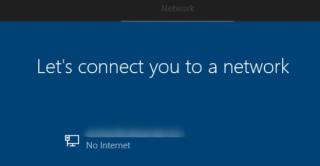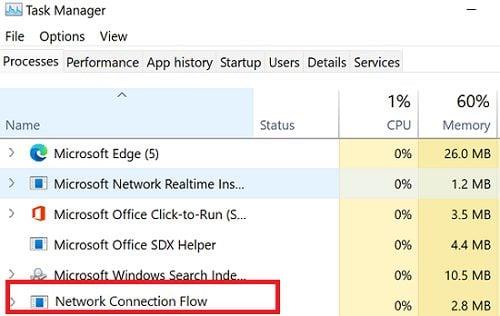Lorsque vous tentez d' installer Windows sur votre ordinateur , vous pouvez parfois rester bloqué sur l' écran « Connectons-nous à un réseau ». S'il y a un bouton Précédent ou Ignorer à l'écran, cliquez dessus et vérifiez si vous remarquez des changements. Si rien ne se passe, redémarrez votre ordinateur. Eh bien, si votre machine reste bloquée sur le même écran, suivez les étapes ci-dessous pour résoudre le problème.
Comment contourner « Connectons-nous à un réseau » dans Windows ?
Utiliser un point d'accès mobile
Si votre ordinateur ne parvient pas à se connecter à une connexion sans fil, utilisez plutôt un point d'accès mobile . Le partage des données mobiles de votre téléphone peut vous aider à résoudre le problème. Assurez-vous simplement de déconnecter tous les autres appareils utilisant la même connexion. L'ordinateur sur lequel vous essayez d'installer Windows doit être le seul appareil connecté au point d'accès de votre téléphone.
Utiliser un adaptateur Ethernet
Utilisez une connexion par câble si votre appareil ne parvient toujours pas à se connecter à une connexion sans fil ou à un point d'accès. Si votre ordinateur portable n'a pas de port Ethernet, utilisez un adaptateur USB vers Ethernet. Ensuite, utilisez un câble pour connecter votre machine à votre routeur. Essayez d'installer ou d'activer à nouveau Windows.
Arrêter le processus de flux de connexion réseau
- Déconnectez tous les périphériques connectés à votre ordinateur.
- Ensuite, branchez un clavier dans l'un des ports USB.
- Remarque : Utilisez un adaptateur USB-C vers USB si votre ordinateur ne prend pas en charge les connexions USB.
- Ensuite, appuyez sur Maj et F10 pour lancer l'invite de commande.
- Tapez taskmgr et appuyez sur Entrée.
- Cliquez sur l' onglet Processus .
- Localisez le processus de flux de connexion réseau .
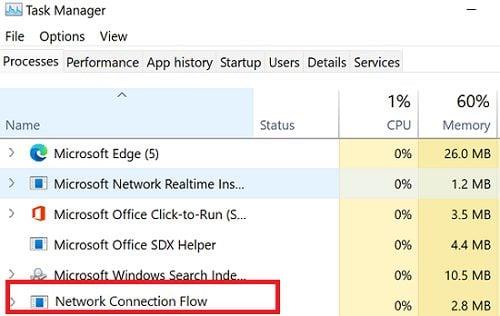
- Faites un clic droit dessus et sélectionnez Fin de tâche .
- L'invite "Nous allons vous connecter à un réseau" devrait disparaître.
- Créez un nouveau compte local lorsque vous y êtes invité.
Conclusion
Si votre ordinateur est bloqué sur l'écran « Nous allons vous connecter à un réseau », vérifiez si vous pouvez vous connecter à un point d'accès mobile. Vous pouvez également utiliser une connexion par câble. Utilisez un adaptateur USB-C vers Ethernet si votre ordinateur portable n'a pas de port Ethernet. Si le problème persiste, forcez l'arrêt du processus de flux de connexion réseau.
Avez-vous résolu le problème et connecté votre ordinateur à Internet ? Quelle solution a fonctionné pour vous ? Commentez ci-dessous.